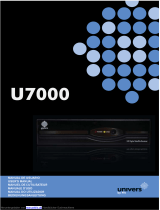53
SatBox. El sistema operativo debería estar actualizado con todos los service pack disponibles y accesorios
fijos.
Contenidos del embalaje:
• Cable de alimentación (7,5V) y cable USB.
• CD de instalación (Contiene Guía del Usuario) con controlador y software.
• Guía rápida de instalación
• Mando a distancia
Instalación
1. Conecte el SAT-USB01-KN al puerto USB2.0
2. Conecte la fuente de alimentación a la caja USB.
Capítulo 3: Instalación del controlador y el software
Instalación del controlador
Inicie el ordenador. La primera vez después de instalar el SAT-USB01-KN o después de enchufarlo en la caja
USB, aparecerá el mensaje “Nuevo hardware detectado”.
1. Se inicia el “Asistente del nuevo hardware encontrado”.
-> Seleccione la opción “No, no en este momento” dentro del diálogo “¿Se puede conectar Windows a la
búsqueda de actualizaciones de software?”
-> Haga clic en “Cancelar” para continuar.
-> Desenchufe el conector USB.
-> Introduzca el CD del controlador e inicie la instalación del mismo, o ejecute “Drivers\setup.exe”.
-> Certificación Microsoft, haga clic en “Continuar de todos modos” hasta que haya finalizado.
2. Conecte el SAT-USB01-KN de nuevo al ordenador.
-> El “Asistente del nuevo hardware encontrado” buscará automáticamente el controlador.
3. Ahora aparece este mensaje:
-> Los controladores para “DVBS Video” no contienen la firma de Microsoft.
-> Haga clic en “Continuar de todos modos” para completar la instalación de los drivers.
Instalación de los paquetes de software
La instalación de la aplicación de recepción de datos, Server4PC, es una instalación ejecutable.
1. Primero aparece el idioma de selección de idioma.
-> Seleccione un idioma (por ejemplo, inglés) y haga clic en “OK” para proceder.
2. Haga clic en “Siguiente” para proceder.
3. Lea el Contrato de la Licencia DVB y haga clic en “Sí” para aceptar.
4. Utilice la carpeta de destino previamente seleccionada o seleccione una ruta de destino utilizando el botón
“Navegar”. Haga clic en “Siguiente” para proceder.
5. Presione “Siguiente” para proceder con la instalación del software e instalar el software MPEGCAP y la
conexión MPEG4.